Додавання угоди може здійснити користувач, який має доступ до службової інформації хоча б в одному з оголошень, що беруть участь в угоді.
Для додавання угоди на вкладці "Автопідбір" для відповідного контроголошення натисніть "Нова подія" - "Додавання угоди".
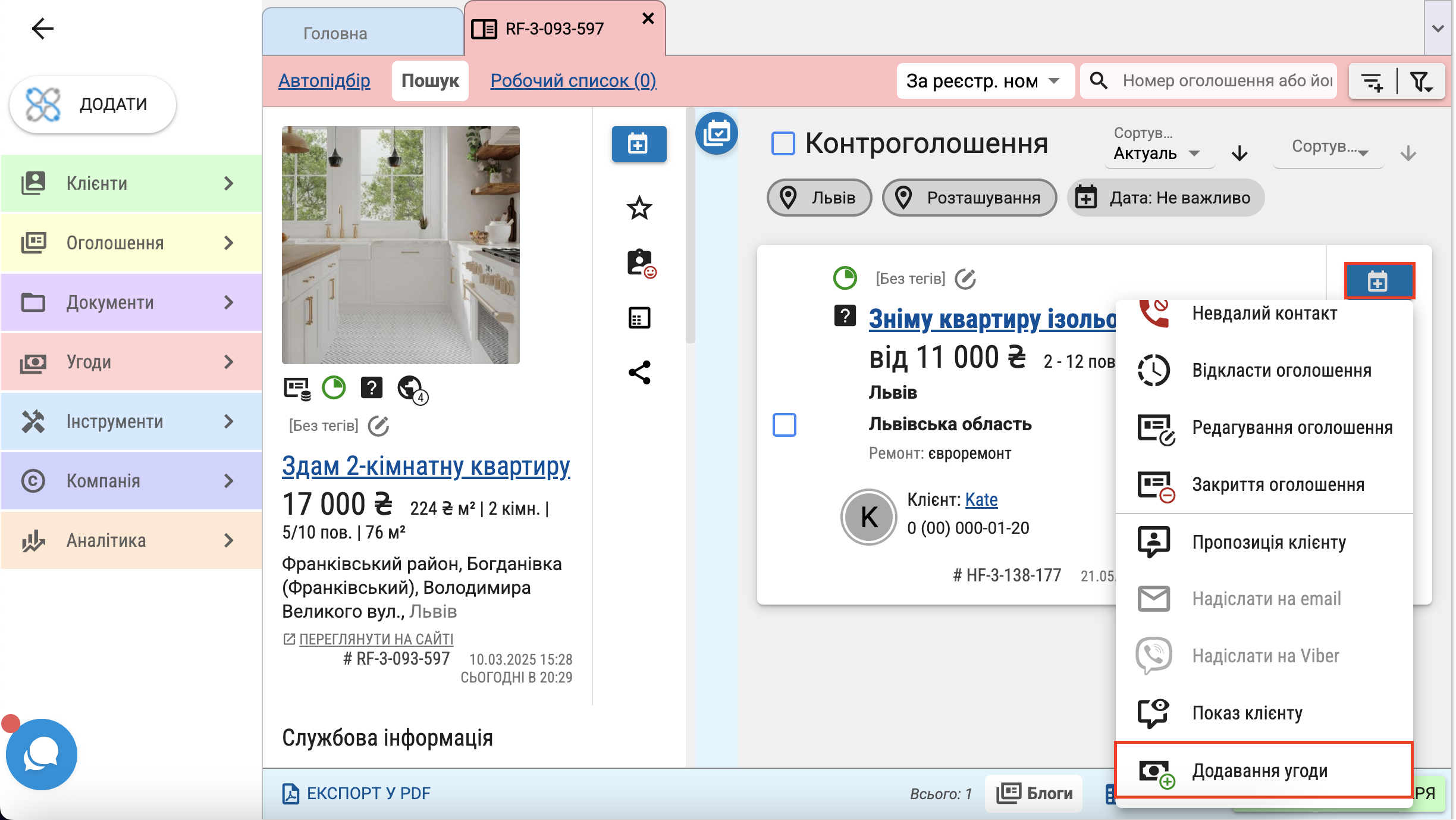 Відкриється вкладка "Додавання угоди".
Відкриється вкладка "Додавання угоди".
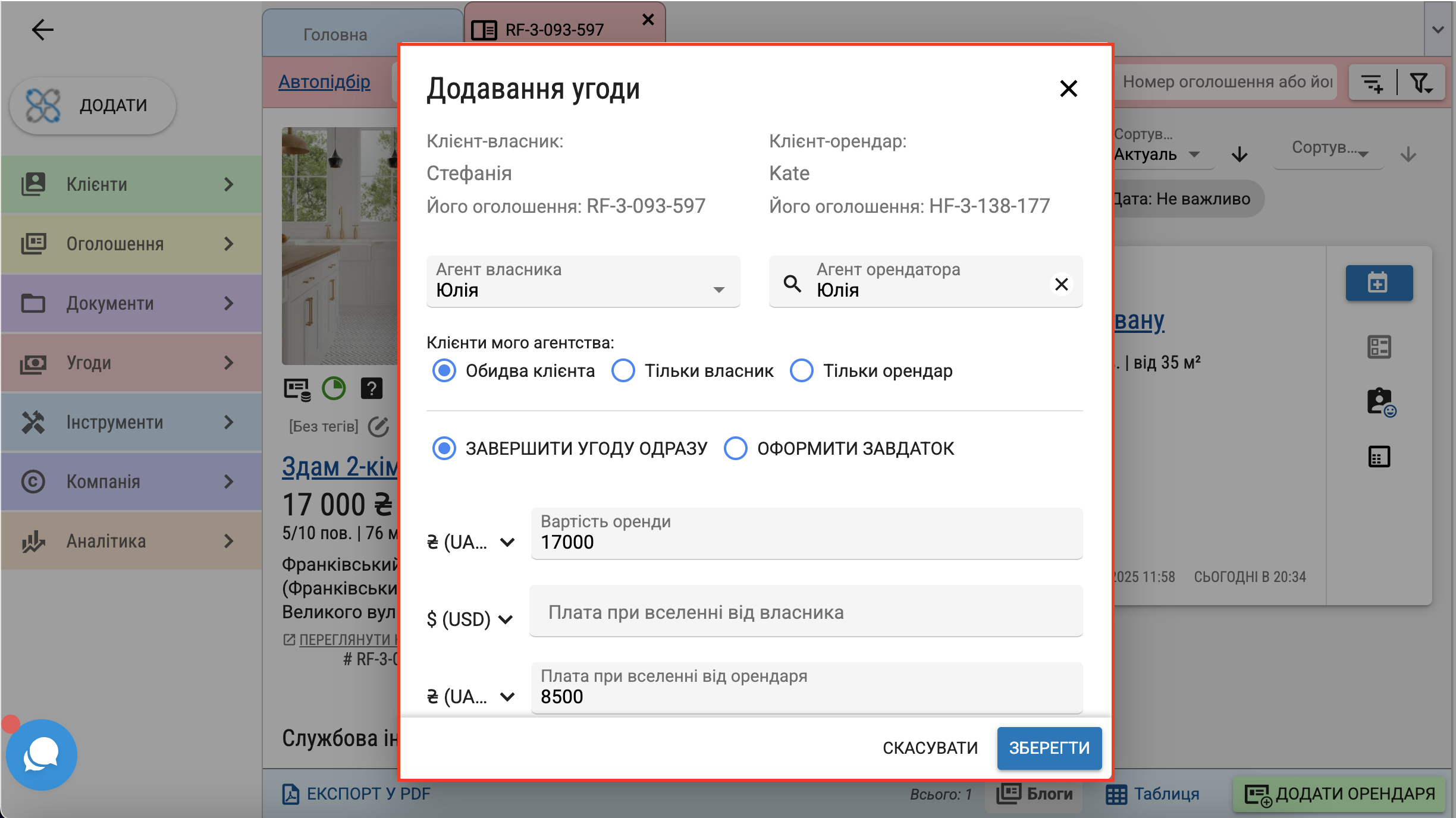
За замовчуванням відкривається вкладка "Додавання угоди" - "Завершити угоду одразу". Для оформлення угоди із завдатком натисніть "Оформити завдаток".
Ці дані доступні для редакції.
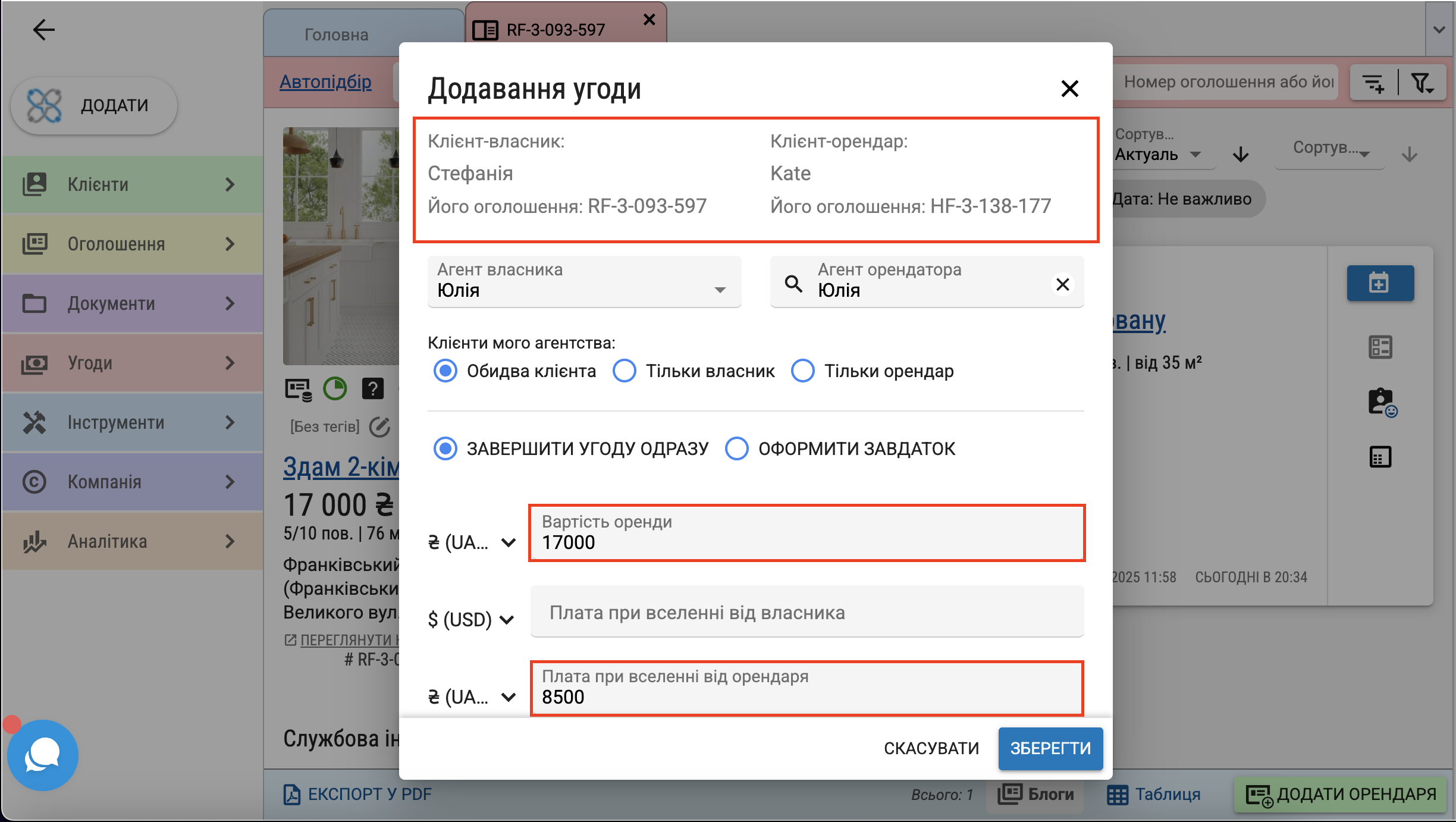
Для внесення інформації про бонуси агентів, які беруть участь в угоді, натисніть "Додати бонуси агента". У вікні, що відкрилося, введіть ім'я агента, суму бонусів і натисніть "Застосувати".
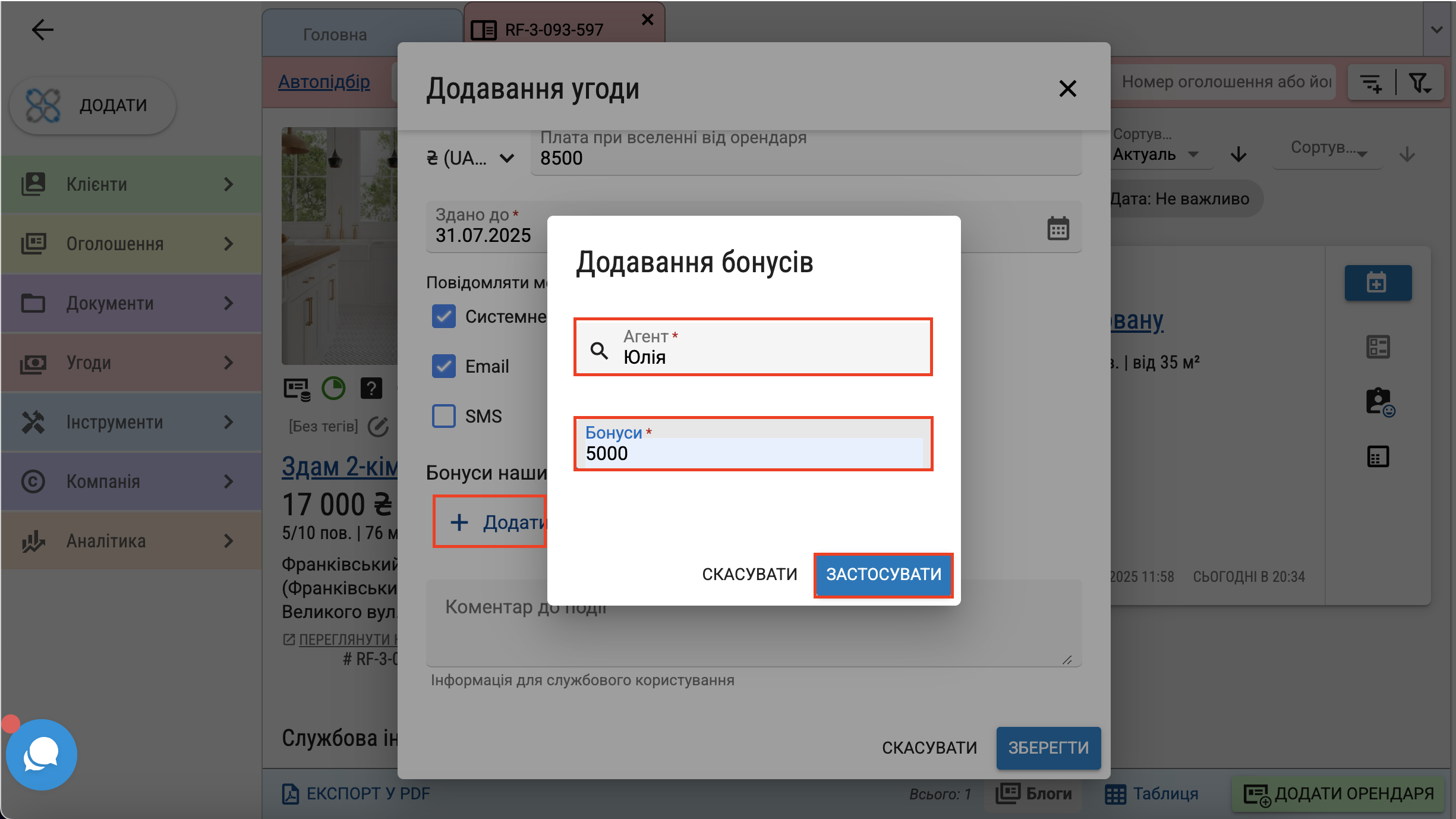
Завершення угоди оренди в один етап.
1. Позначте пункт "Завершити угоду одразу".
2. У полі "Здано до" в календарі виберіть дату, до якої об'єкт буде здано.
3. Вкажіть тип повідомлення, якщо необхідно нагадати про закінчення терміну оренди.
4. Натисніть кнопку "Зберегти".
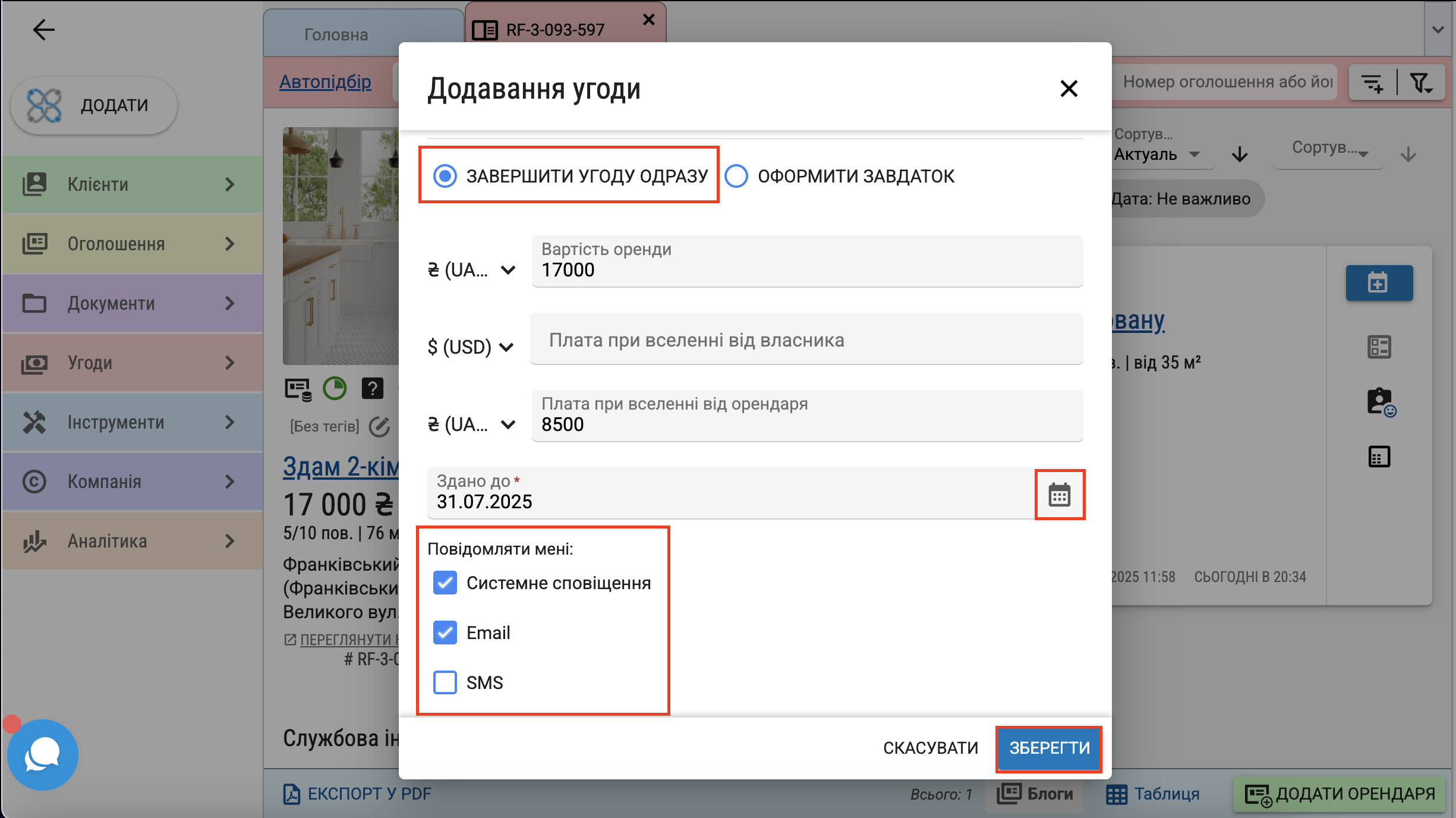
Після збереження даних буде відображена вкладка "Угода детально" зі статусом: "Угоду завершено" 一![]() .
.
Для завершеної угоди доступні зміни її параметрів (кнопка "Редагувати дані угоди") та призначення за нею задач (кнопка "Призначити задачу").
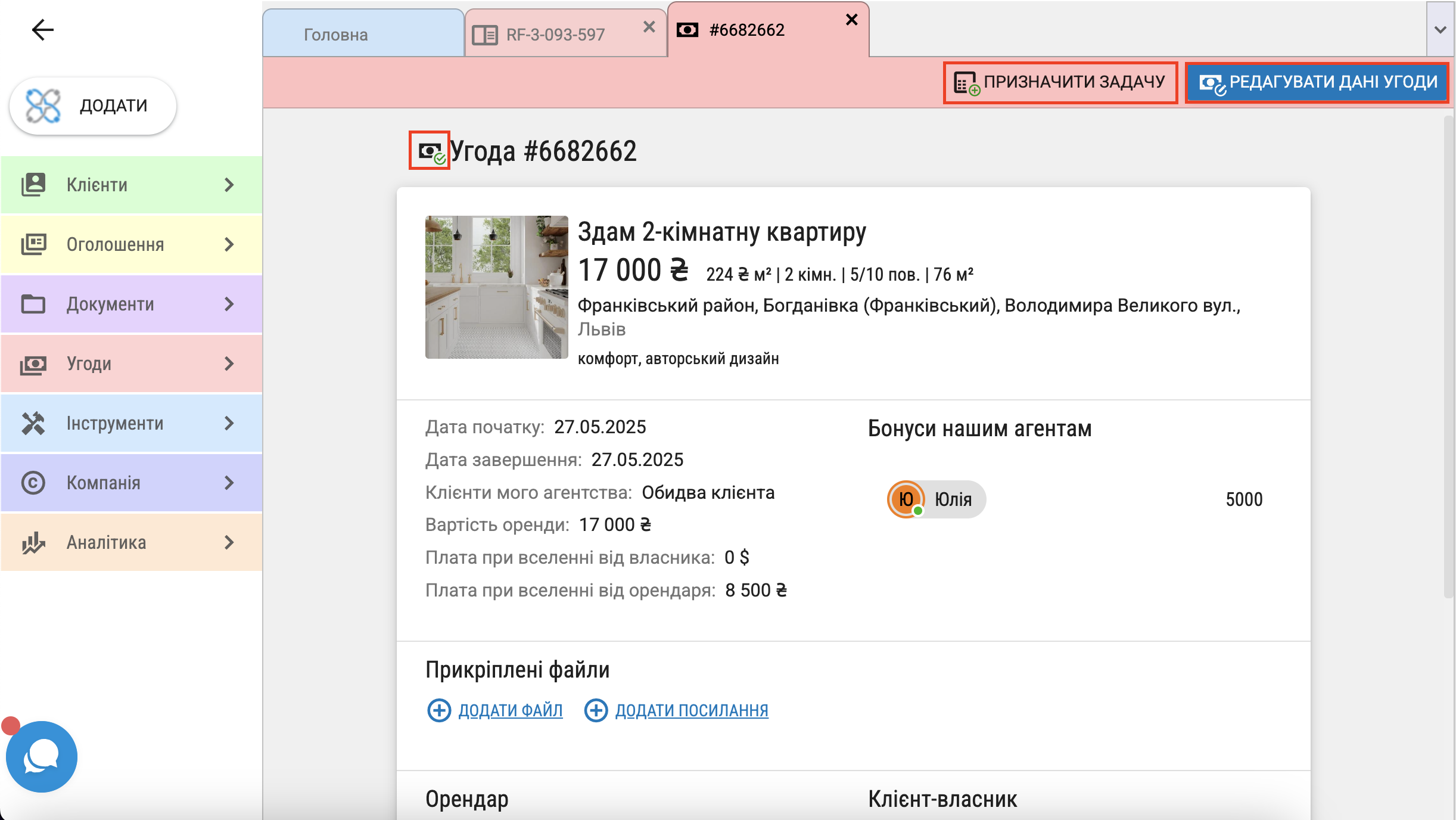
Після завершення угоди на вкладках "Оголошення детально" в подіях фіксується "Додавання угоди", а самі оголошення набувають статусів:
- "Зніму" - "Угода завершена"

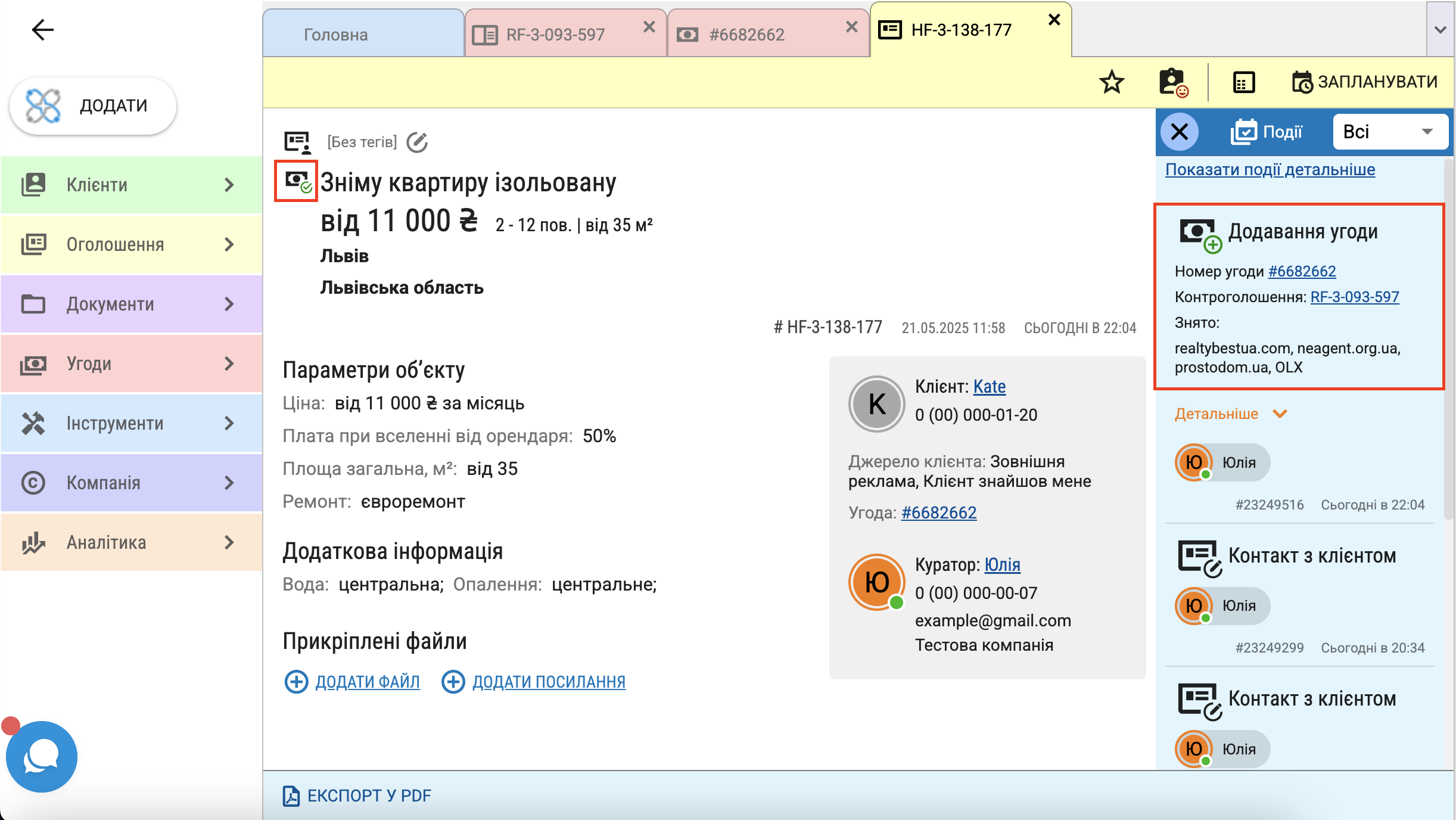
- "Здам" - "Відкладене" -
 .
.
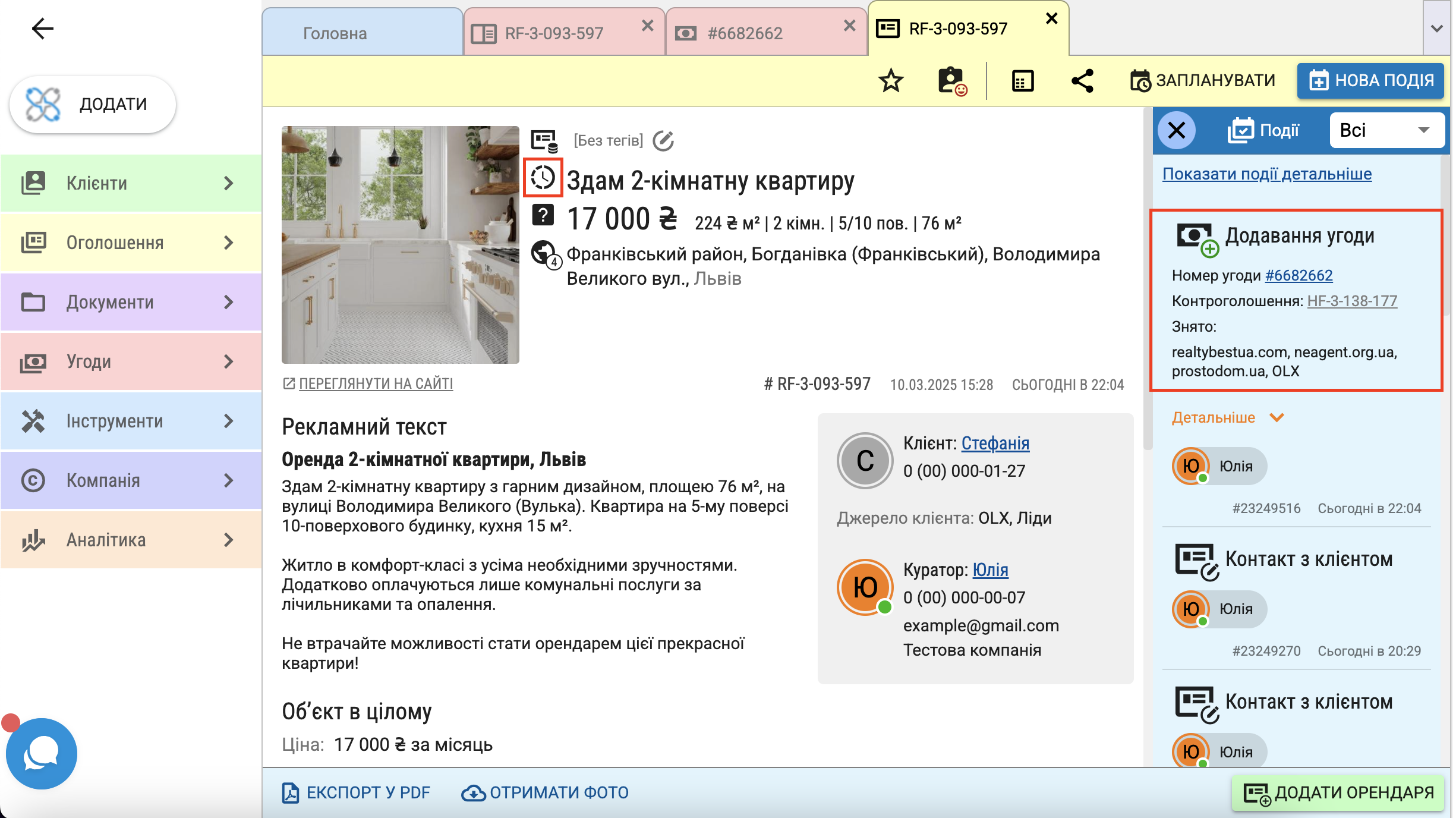
При наведенні курсора на статус оголошення -![]() , відображається дата, до якої об'єкт зданий / відкладений. Ви отримаєте повідомлення про закінчення терміну оренди, якщо під час додавання угоди було обрано пункт про нагадування та його тип. Після цієї дати оголошення можна буде знову актуалізувати.
, відображається дата, до якої об'єкт зданий / відкладений. Ви отримаєте повідомлення про закінчення терміну оренди, якщо під час додавання угоди було обрано пункт про нагадування та його тип. Після цієї дати оголошення можна буде знову актуалізувати.
Оформлення угоди оренди з отриманням завдатку.
1. Позначте пункт "Оформити завдаток".
2. Заповніть поле "Сума завдатку" (якщо поле не буде заповнене, то його значення буде 0).
3. Натисніть кнопку "Зберегти".
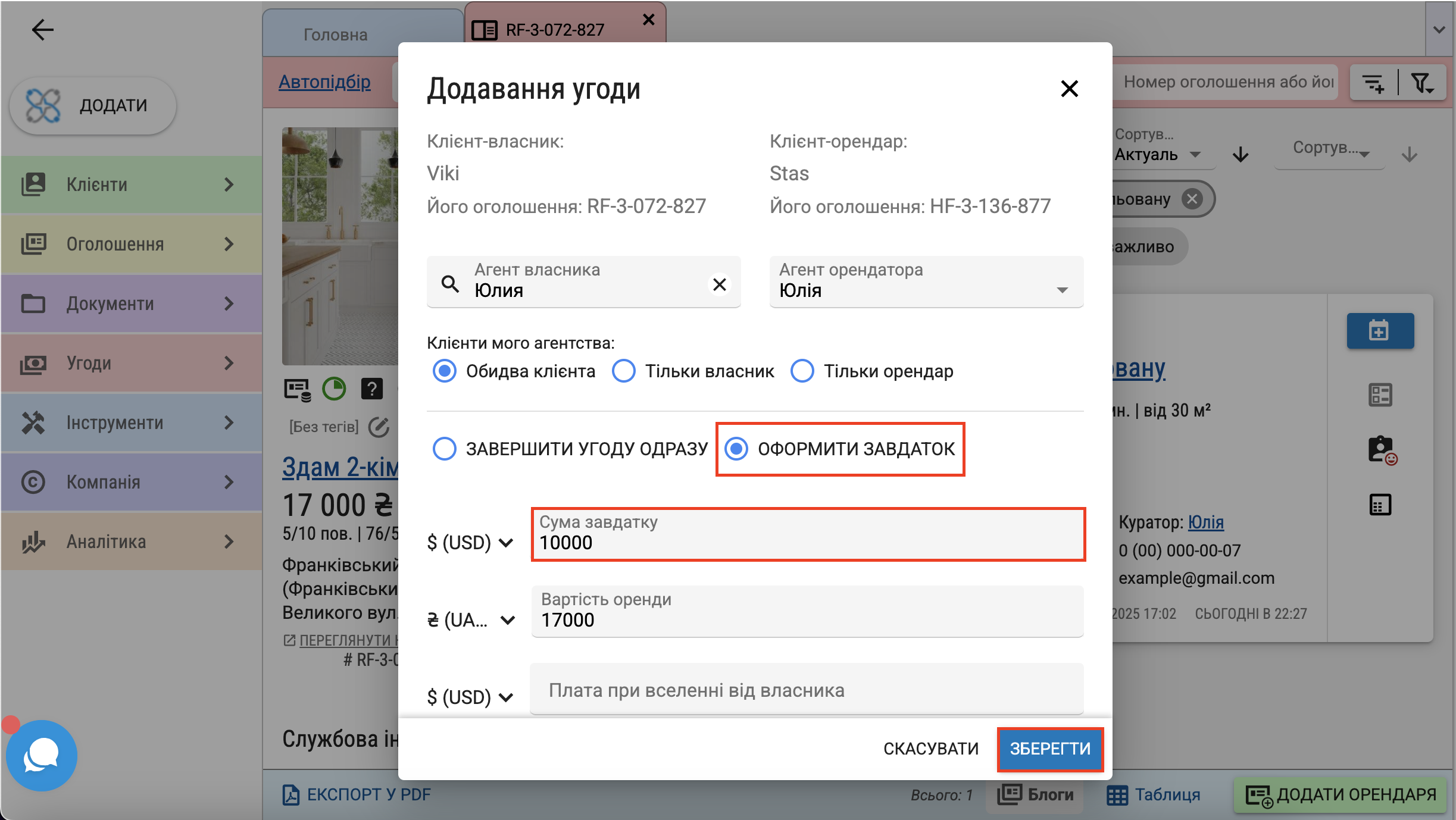 Після збереження угоди відкриється вкладка "Угода детально" зі статусом: "У завдатку" -
Після збереження угоди відкриється вкладка "Угода детально" зі статусом: "У завдатку" - ![]() .
.
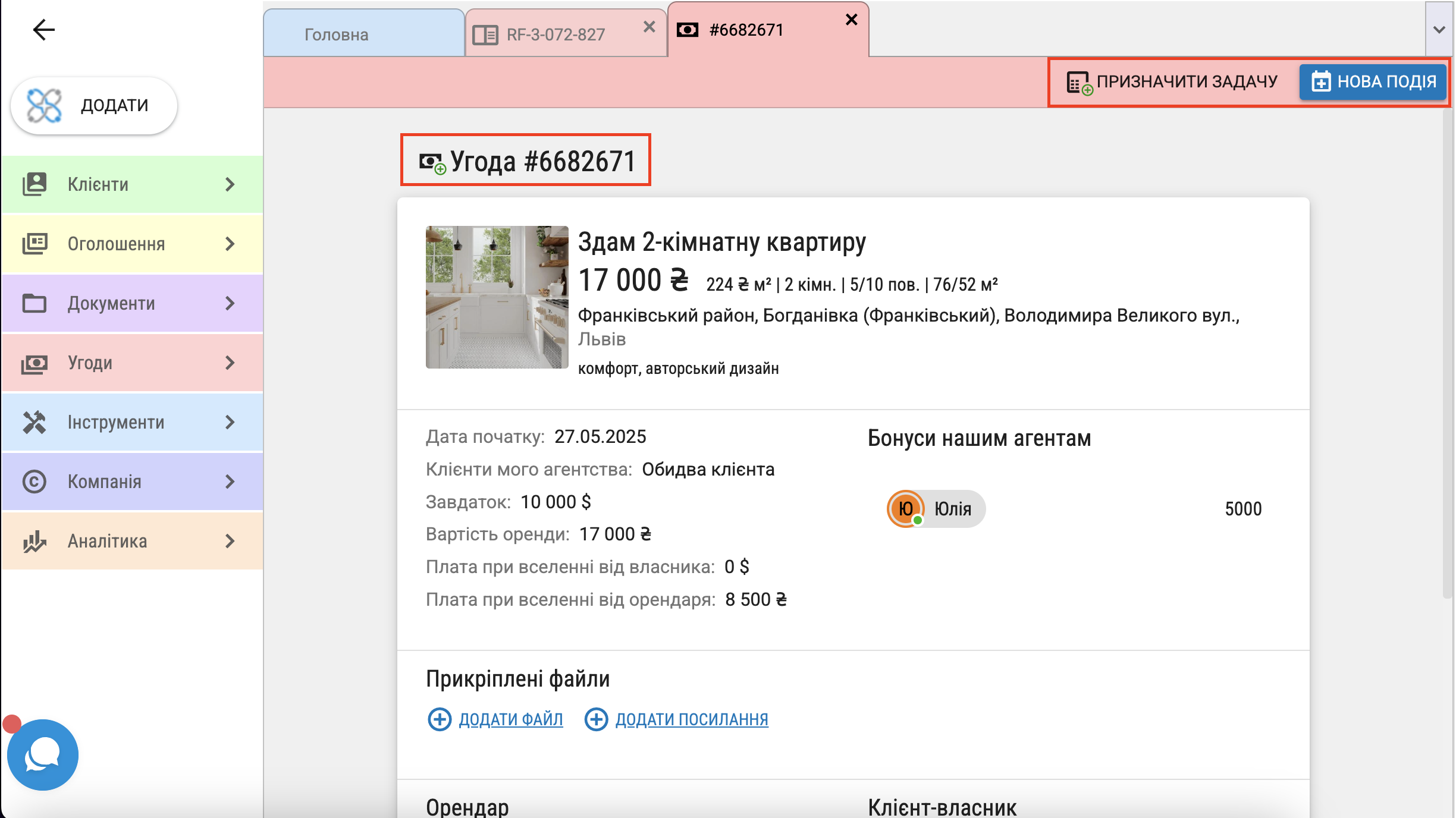 На ній відображено інформацію за угодою та об'єктом (номер, дати, цінові значення, бонуси), а також дані за покупцем і продавцем.
На ній відображено інформацію за угодою та об'єктом (номер, дати, цінові значення, бонуси), а також дані за покупцем і продавцем.
Статуси оголошень.
1. Обидва оголошення, що беруть участь в угоді, позначаються статусами:
- "Відкладене" -

- "У завдатку" -
 .
.
2) Обидва оголошення не беруть участі в пошуку контроголошень.
3) На вкладках "Оголошення детально" та "Автопідбір" відображається кнопка "Перейти до угоди", яка веде на вкладку "Угода детально".
4. У разі анулювання угоди обидва оголошення стають актуальними.
Оголошення "Зніму":
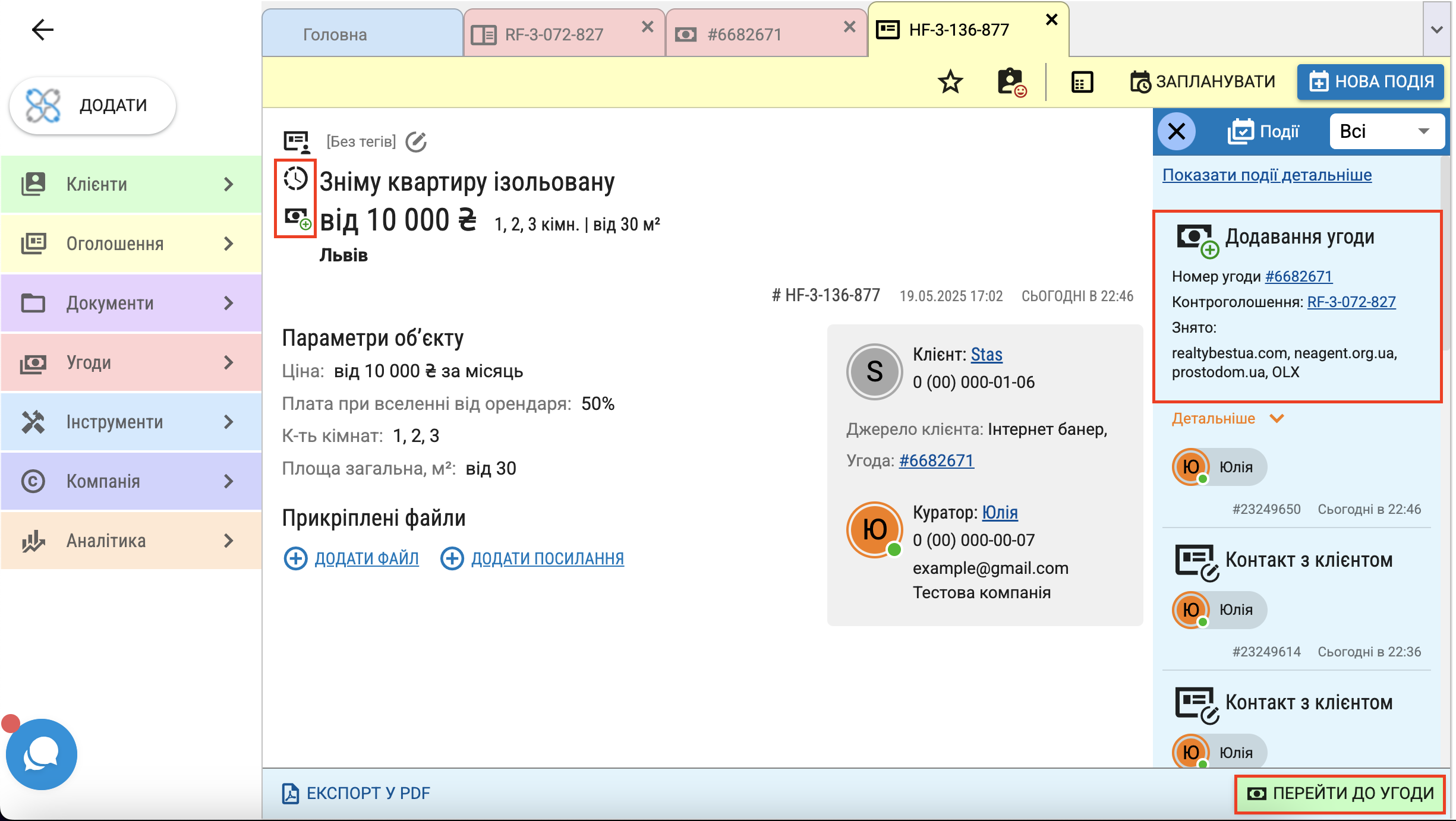
Оголошення "Здам":
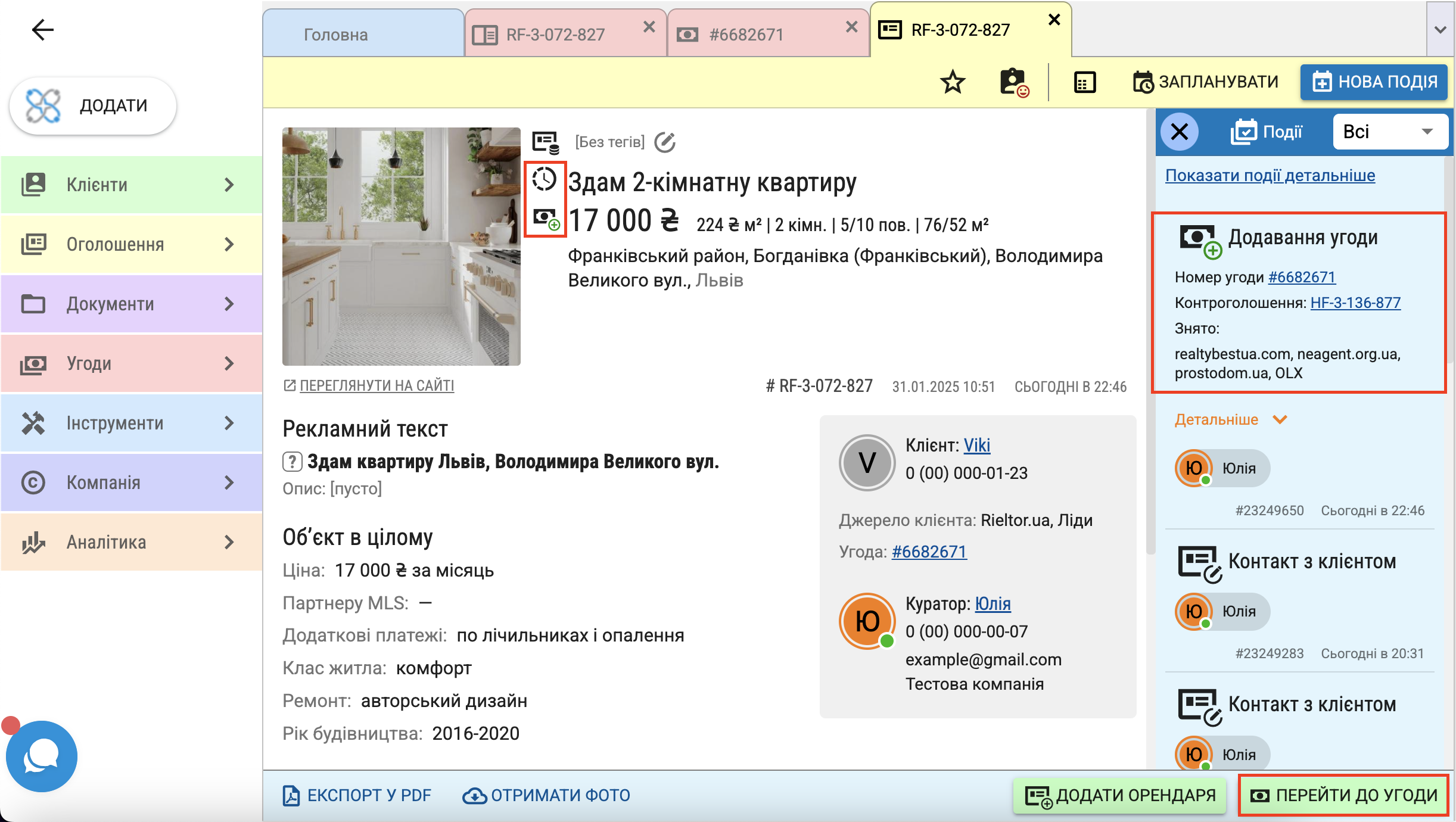
"Автопідбір":
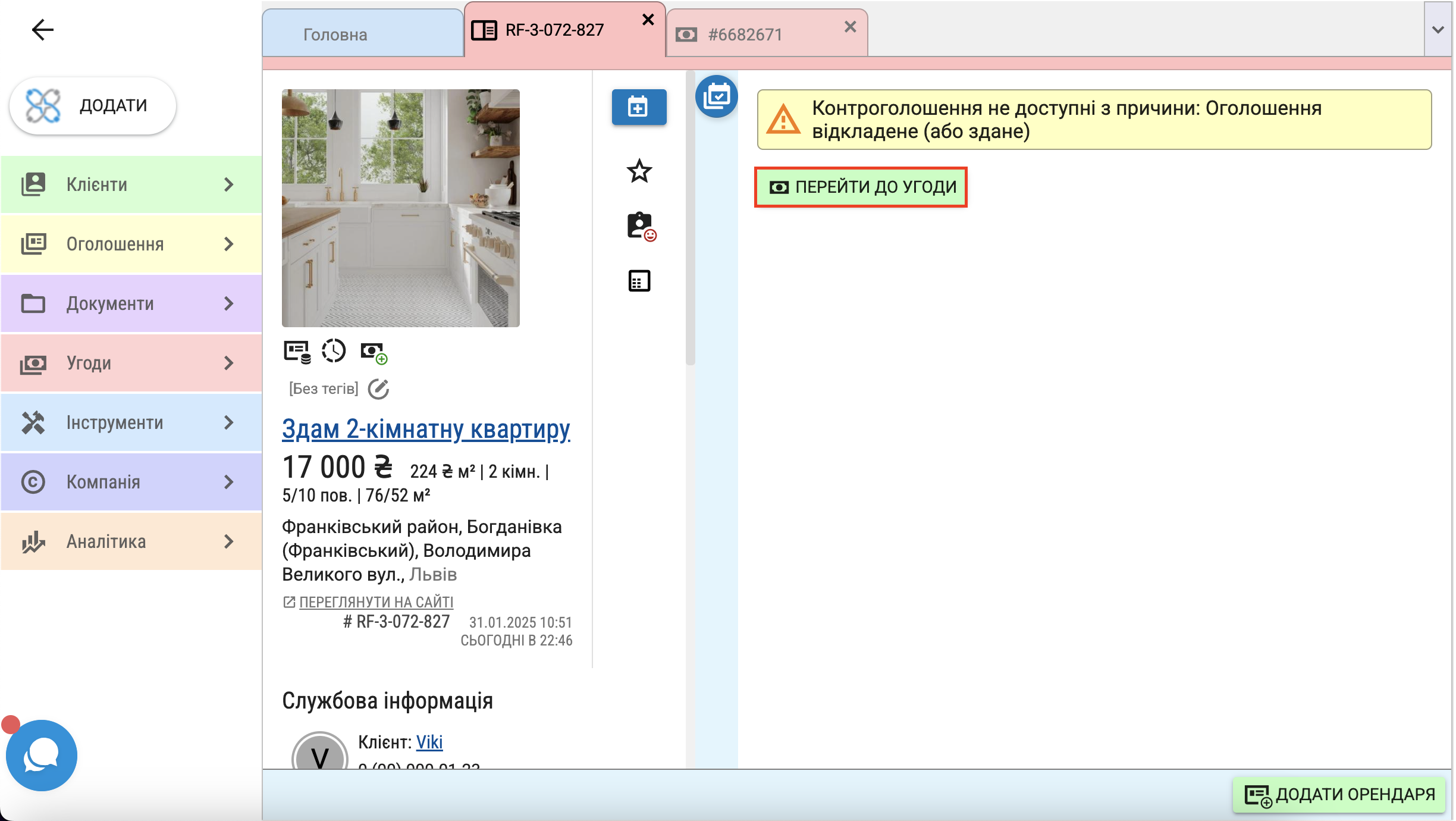
Події за угодою у завдатку
Для угоди із завдатком, доступні подальші події:
- Редагувати дані угоди
- Завершення угоди
- Анулювання угоди.

Редагувати дані угоди.
Редагування використовується для зміни параметрів угоди. Натисніть "Нова подія" -"Редагувати дані угоди".
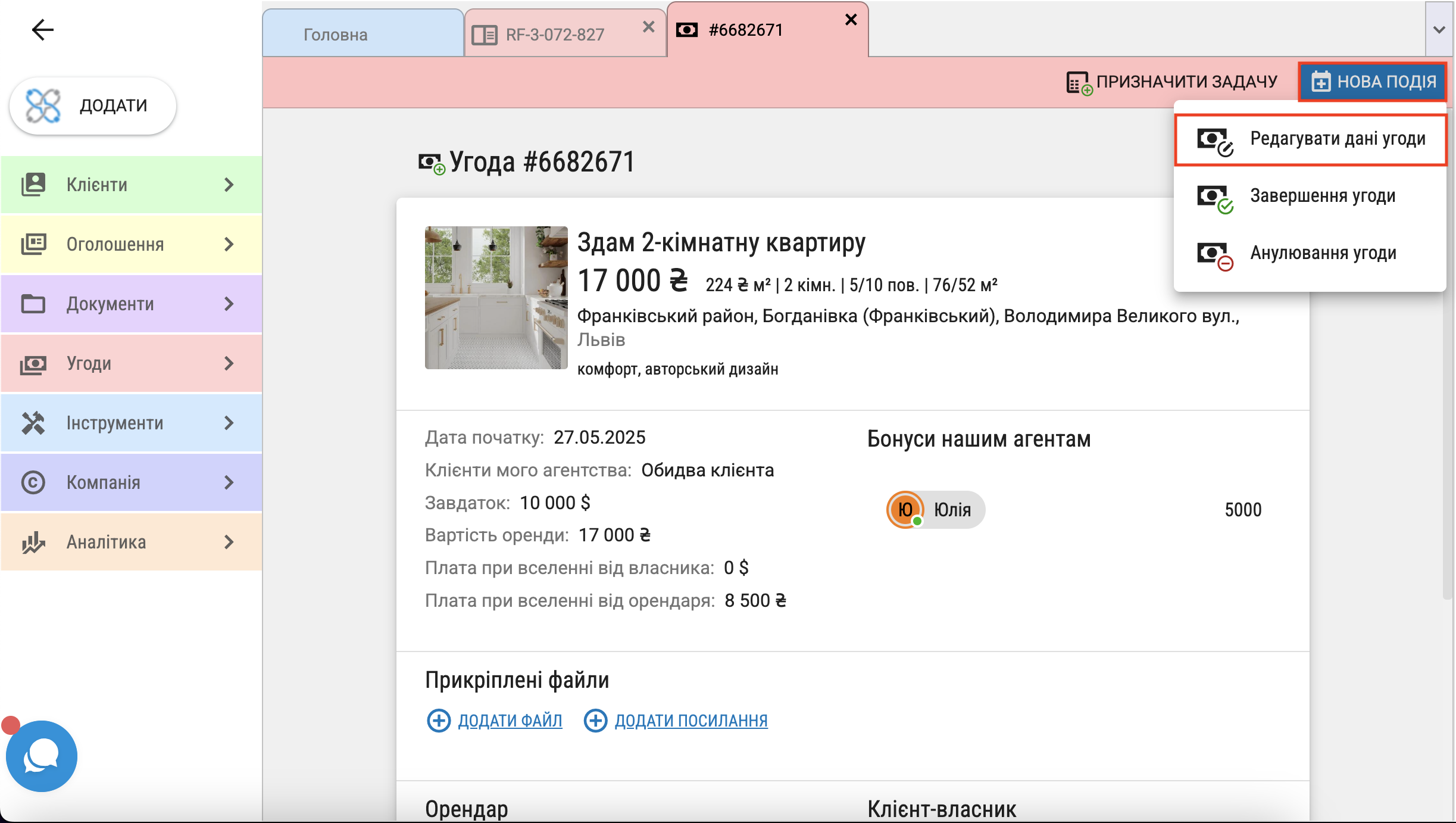 Буде відкрито вкладку "Редагувати дані угоди". Внесіть необхідні зміни та збережіть їх, натиснувши кнопку "Зберегти".
Буде відкрито вкладку "Редагувати дані угоди". Внесіть необхідні зміни та збережіть їх, натиснувши кнопку "Зберегти".
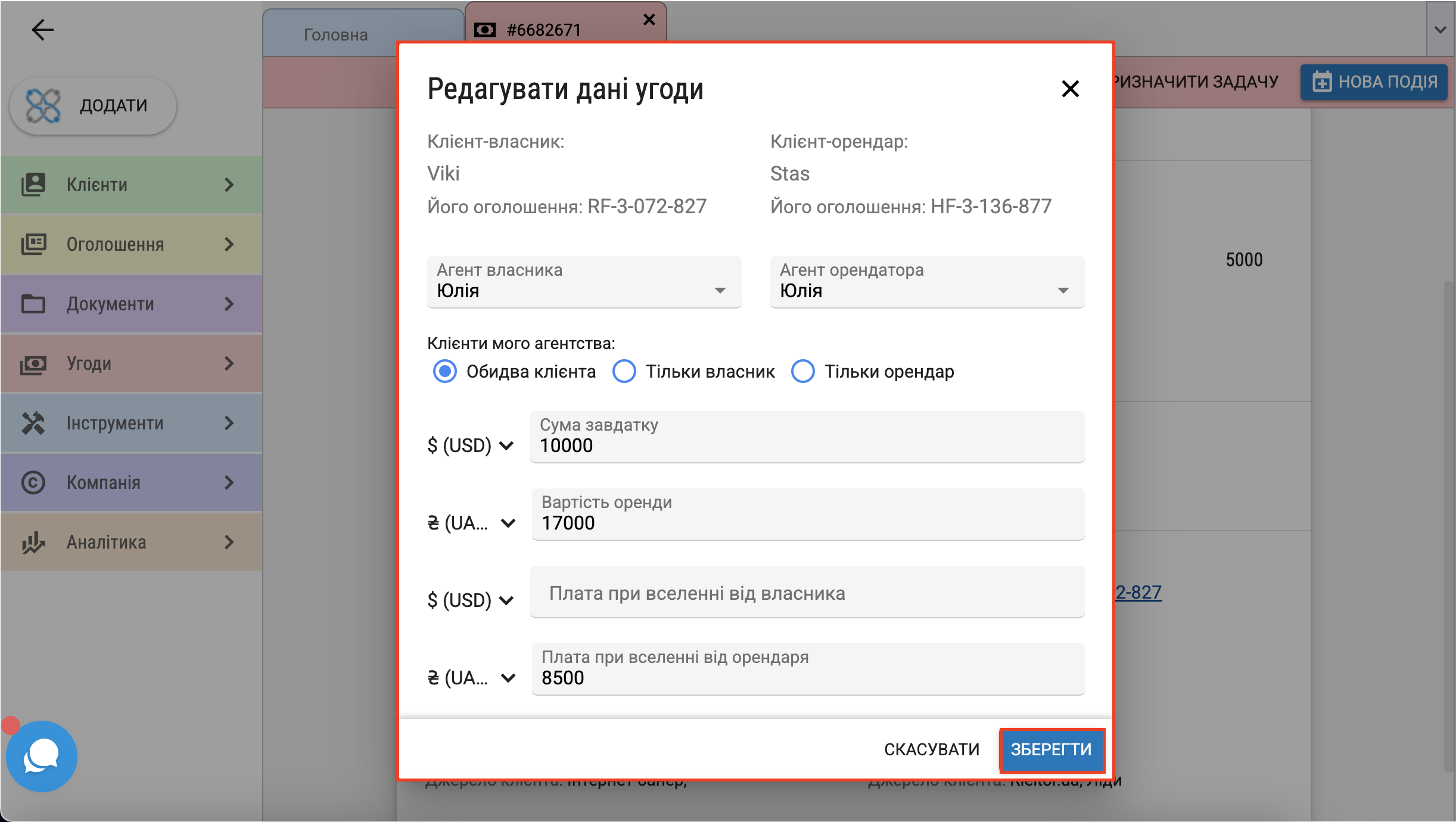
Анулювання угоди
Анулювання фіксується в системі, коли угода не відбулася. Натисніть "Нова подія" - "Анулювання угоди".
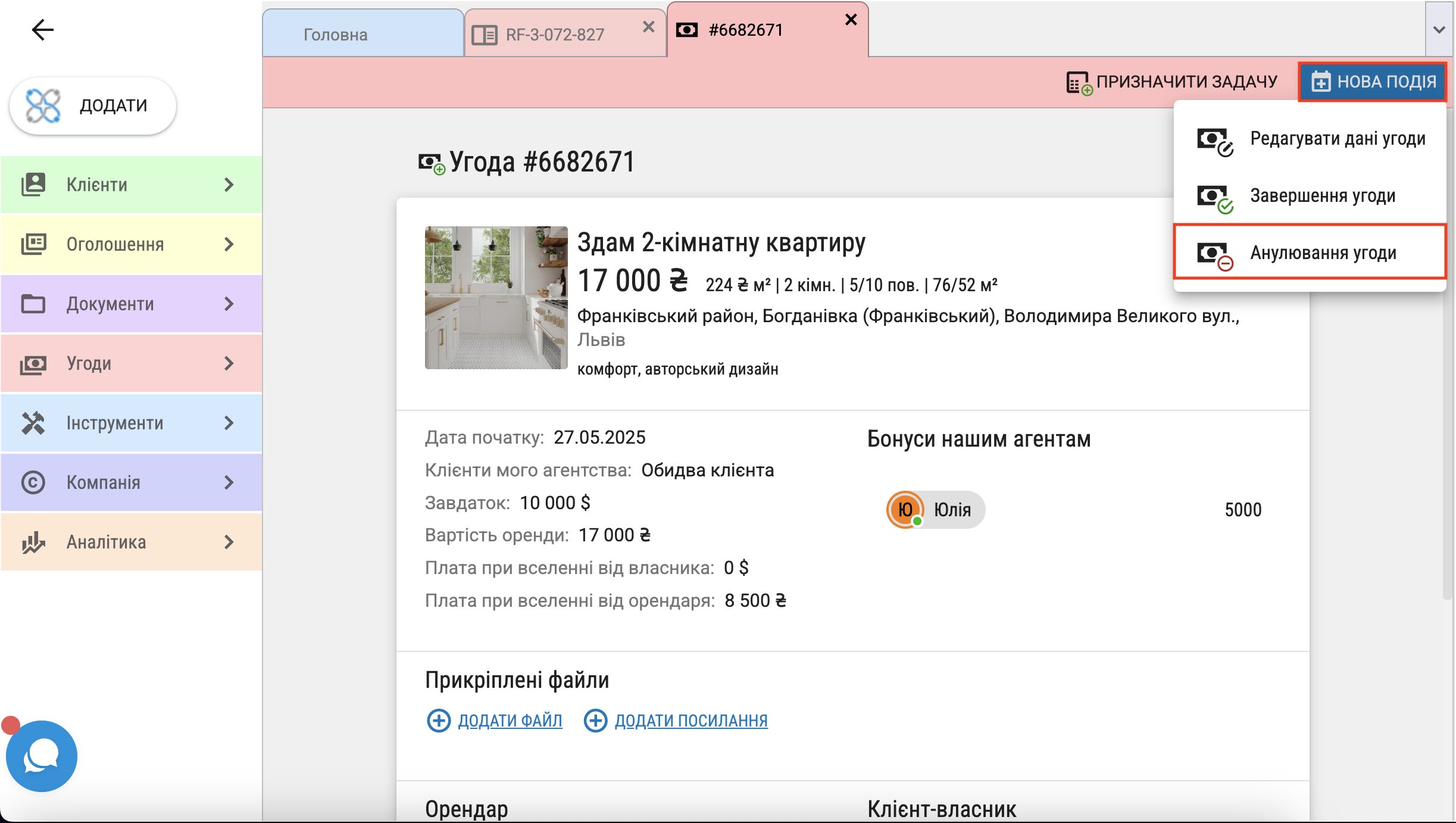 Буде відкрито нову вкладку "Анулювання угоди". Внесіть, за необхідності, корективи до попередньо зазначеної інформації та натисніть "Анулювати угоду".
Буде відкрито нову вкладку "Анулювання угоди". Внесіть, за необхідності, корективи до попередньо зазначеної інформації та натисніть "Анулювати угоду".
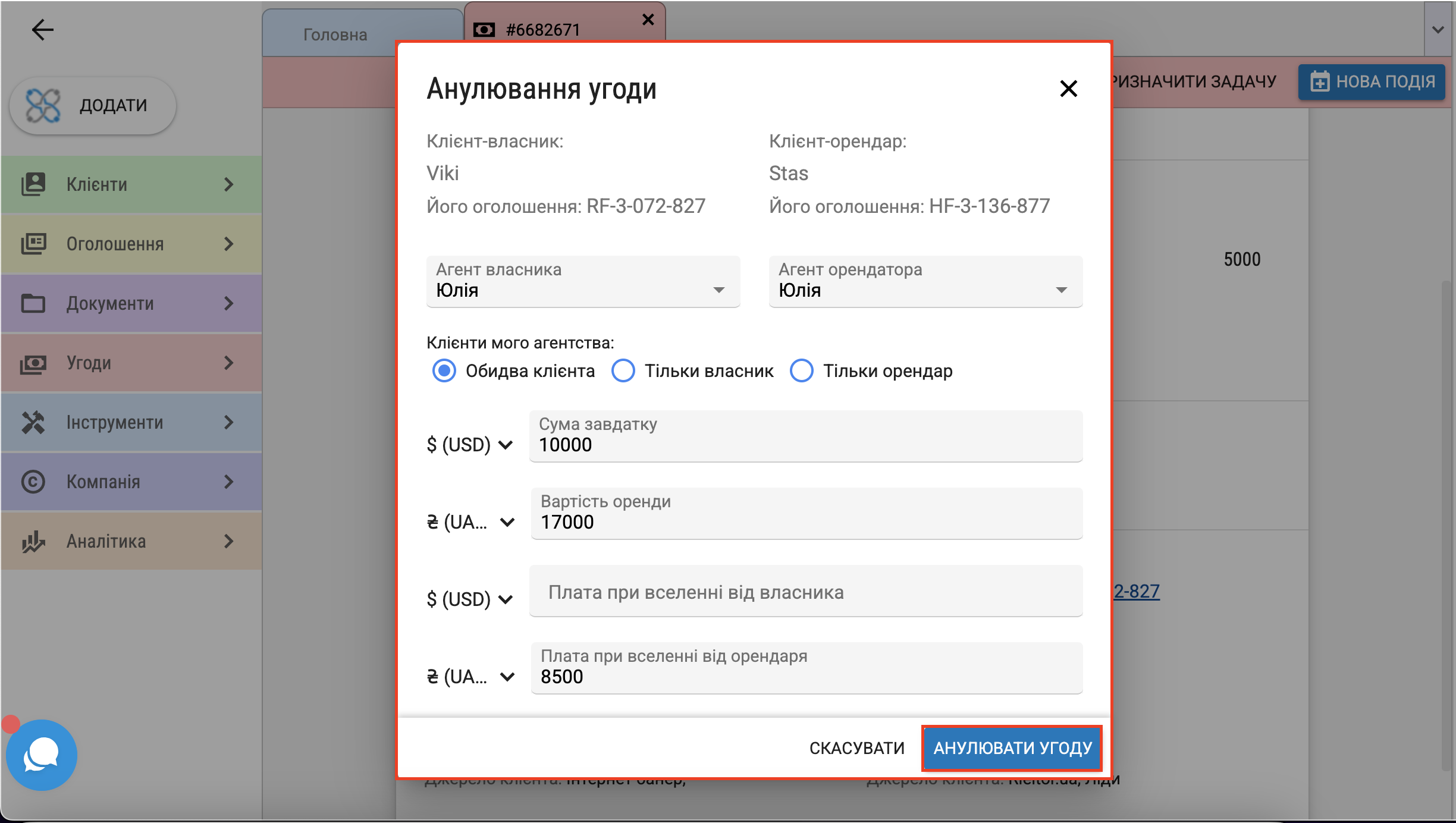
Угода отримає статус: "Угода розірвана" - .
.
Завершення угоди
Завершення угоди фіксується якщо угода відбулася. Натисніть "Нова подія" - "Завершення угоди".
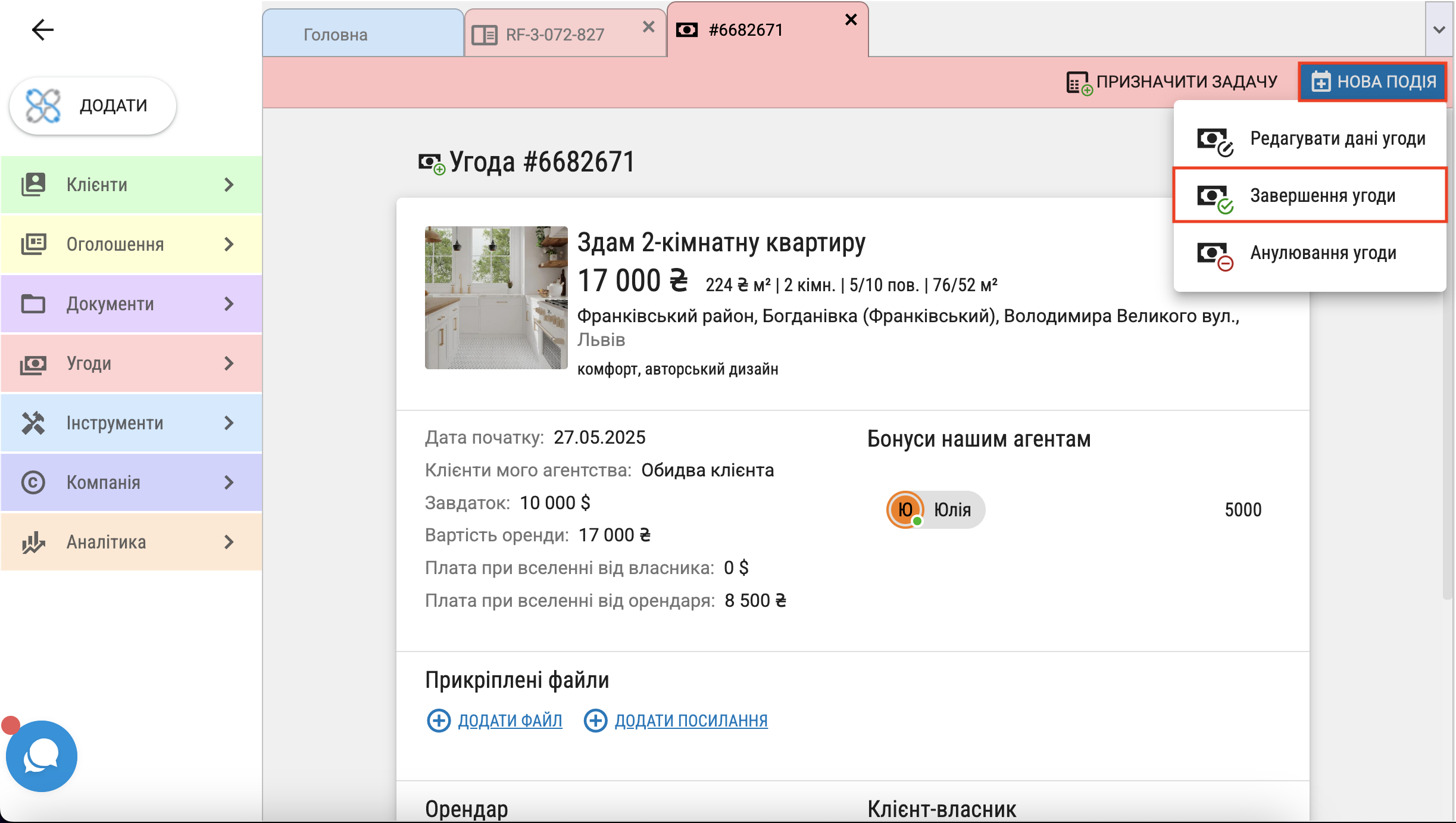 Буде відкрито вкладку "Завершення угоди".
Буде відкрито вкладку "Завершення угоди".
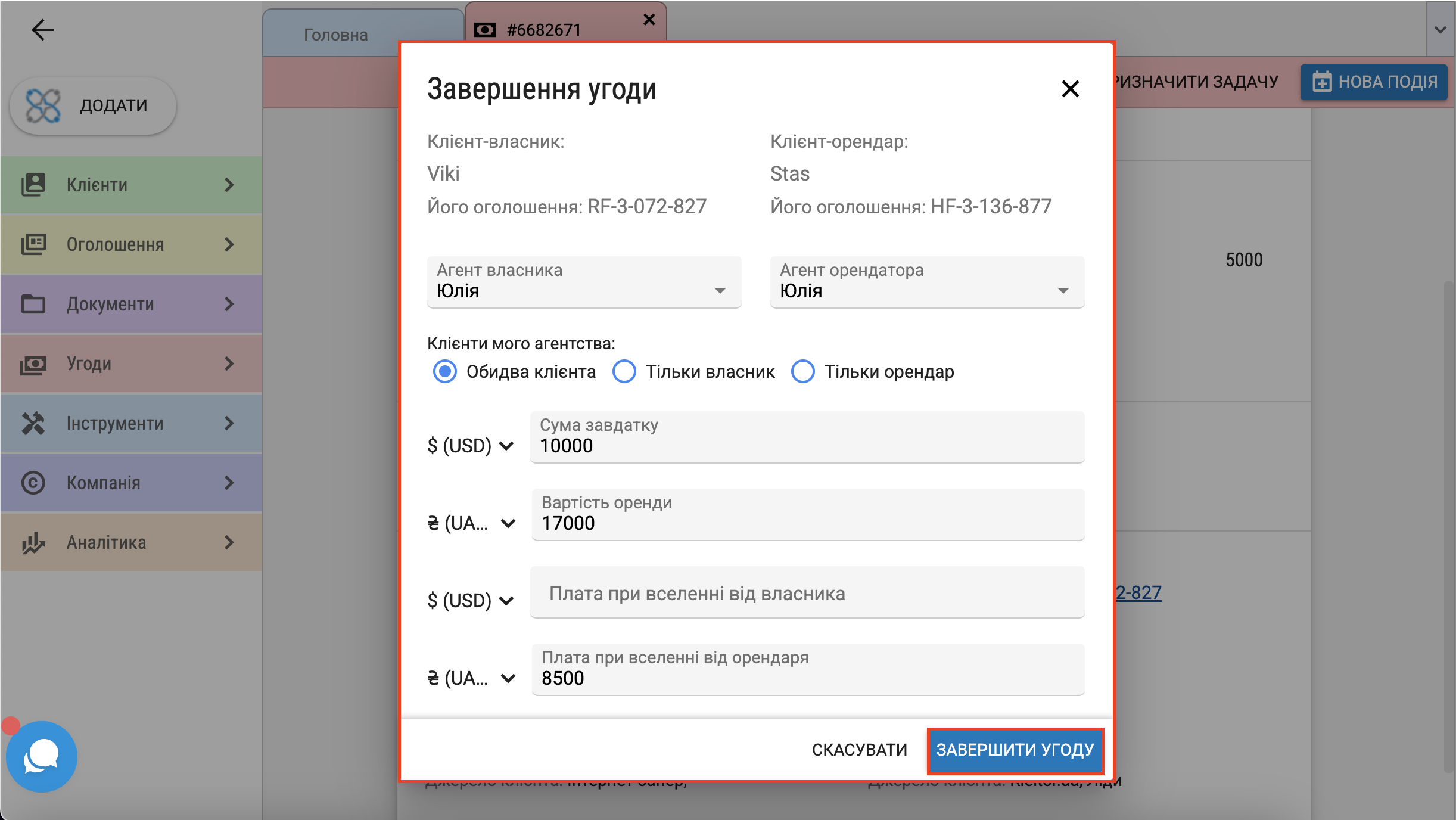 За потреби внесіть зміни до наявної інформації та натисніть кнопку "Завершити угоду".
За потреби внесіть зміни до наявної інформації та натисніть кнопку "Завершити угоду".